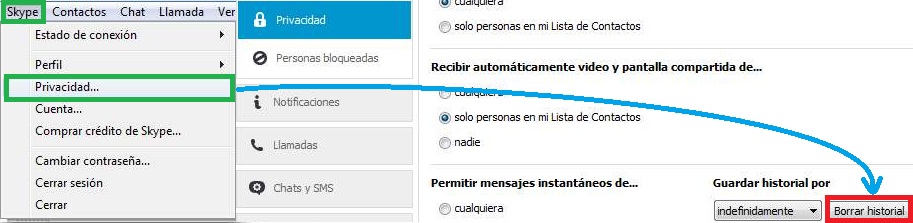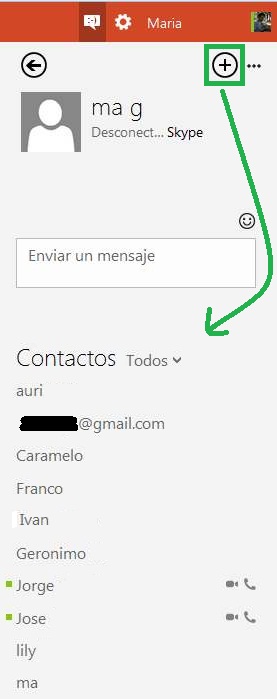 La opción de conversar en grupo con Skype en Outlook está disponible de igual manera que en la versión de escritorio de esta aplicación de Microsoft.
La opción de conversar en grupo con Skype en Outlook está disponible de igual manera que en la versión de escritorio de esta aplicación de Microsoft.
Sin embargo, puede resultar un inconveniente para usuarios poco experimentados encontrar la forma de crear dicha conversación grupal añadiendo todos los participantes a ella.
El también llamado chat grupal nos permitirá comunicarnos con varios contactos en una misma sala de chat recibiendo los mensajes todos estos simultáneamente.
A continuación veremos los pasos necesarios para realizar dicha conversación.
¿ Cómo conversar en grupo con Skype en Outlook ?
Para comenzar a conversar en grupo con Skype en Outlook nos dirigimos a la esquina superior izquierda de la pantalla desplegando el panel superior, en su interior seleccionaremos el apartado de «Contactos».
Luego de unos instantes el sistema cargará el nuevo entorno donde continuaremos con el siguiente paso.
Ahora, desplegando el panel de chat de Outlook.com ingresamos en cualquiera de los contactos existentes para comenzar una nueva conversación. No importa si este se encuentra conectado a Skype o fuera de él.
También será de utilidad acceder a un chat iniciado anteriormente con un usuario determinado, si éste participará de la conversación grupal es posible añadir el resto de los participantes.
Cualquiera sea nuestra elección, una vez que ingresamos en la sala de chat debemos pulsar el icono con el símbolo «+» que se encuentra en la parte superior. Inmediatamente el sistema nos mostrará todos los contactos que podemos añadir y con los cuales conversar en grupo con Skype en Outlook.
El siguiente paso requiere que seleccionemos los contactos y, tal como sucedió anteriormente, no se requiere que este se encuentre online. Al finalizar pulsamos la opción «Agregar» finalizando así nuestro tutorial.
A partir de ahora es posible conversar con todos los contactos añadidos simultáneamente, recibiendo de estos los mensajes en una misma sala de chat.
Consideraciones acerca de conversar en grupo con Skype en Outlook
Por supuesto, existen ciertas consideraciones acerca de conversar en grupo con Skype en Outlook.
Por una parte debemos decir que es posible agregar contactos que estén desconectados, estos recibirán los mensajes enviados una vez que inician sesión.
Además, es posible que existan inconvenientes de cualquier naturaleza para añadir un contacto, el sistema nos informará en cada caso quienes han sido añadido y cuales contactos quedaron afuera. Para este último caso siempre podemos volver a intentarlo nuevamente más tarde.
Finalmente debemos decir que al conversar en grupo con Skype en Outlook se está creando una nueva sala de chat con todos los integrantes de la misma puede ser abandonada en cualquier momento permitiendo que el resto continúe en ella.